「最近、充電の減りが早い気がする…」 「100%充電したはずなのに、すぐ50%になる…」 「バッテリーの交換時期っていつなの?」
ノートPCを使っていると、必ず直面するバッテリー問題。
実は、Windowsにはバッテリーの健康状態を詳しく調べる機能が隠されているんです。購入時と比べて何%劣化しているか、充電回数は何回か、すべて数値で確認できます。
この記事では、バッテリー情報の確認方法から、寿命を延ばすコツ、交換時期の見極め方まで、バッテリーに関するすべてを解説します。
読み終わる頃には、あなたもバッテリー管理のプロ。無駄な買い替えを防いで、お財布にも優しい使い方ができるようになります!
バッテリーの基本情報を確認する3つの方法

方法1:タスクバーから瞬時に確認(最も簡単)
確認できる情報:
- 現在の充電率
- 推定残り時間
- 充電状態(充電中/バッテリー駆動)
手順:
- タスクバーのバッテリーアイコンをクリック
- パーセンテージと残り時間が表示される
マウスオーバーで詳細表示:
- アイコンの上にマウスを置くだけ
- 「バッテリー: 75% が使用可能です (電源に接続)」のような情報
便利だけど、これだけでは健康状態は分からないんです。
方法2:設定アプリで詳細確認
Windows 11の場合:
- 設定を開く
- Windows + I キー
- システム → 電源とバッテリー
- 確認できる情報:
- バッテリー使用状況グラフ(過去24時間/7日間)
- アプリごとのバッテリー消費量
- バッテリーセーバーの設定
- 画面とスリープの設定
Windows 10の場合:
- 設定 → システム → バッテリー
- 「バッテリー使用状況(アプリ別)」
- どのアプリが電力を消費しているか一目瞭然
方法3:コマンドでバッテリーレポート生成(最も詳しい!)
これが本記事の目玉機能!
隠しコマンドで、超詳細なバッテリーレポートが作成できます。
手順:
- コマンドプロンプトを管理者権限で開く
- Windows + X → 「Windows Terminal (管理者)」
- または「コマンドプロンプト (管理者)」
- コマンドを入力
powercfg /batteryreport - レポートが生成される
- 通常は以下の場所に保存:
C:\Users\[ユーザー名]\battery-report.html - ブラウザで開く
- ファイルをダブルクリックで自動的に開く
バッテリーレポートの読み方完全ガイド
レポートの重要項目を解説
1. Battery Information(バッテリー情報)
DESIGN CAPACITY: 50,000 mWh
FULL CHARGE CAPACITY: 45,000 mWh
- DESIGN CAPACITY:新品時の容量
- FULL CHARGE CAPACITY:現在の最大容量
- 劣化率の計算:(45,000 ÷ 50,000) × 100 = 90%
この例では、バッテリーが10%劣化していることが分かります。
2. Recent usage(最近の使用状況)
過去3日間の詳細な使用履歴:
- いつ充電したか
- どれくらい使用したか
- スリープ時間
3. Battery usage(バッテリー使用履歴)
グラフで視覚的に確認:
- 青:バッテリー駆動時間
- オレンジ:充電時間
4. Usage history(使用履歴)
週ごとの統計:
- AC電源接続時間
- バッテリー駆動時間
- 平均使用パターンが分かる
5. Battery capacity history(容量履歴)
最も重要な項目!
- 購入時からの容量変化を追跡
- 劣化の進行速度が分かる
健康状態の判断基準
バッテリー劣化の目安:
| 残存容量 | 状態 | 対処法 |
|---|---|---|
| 90%以上 | 良好 | そのまま使用OK |
| 80-90% | 普通 | 使い方に注意 |
| 70-80% | 劣化進行 | 交換を検討 |
| 70%未満 | 要交換 | 早めの交換推奨 |
サイクルカウント(充電回数)の目安:
- 300-500回:一般的な寿命
- 500-800回:高品質バッテリー
- 1000回以上:最高級バッテリー
その他の詳細コマンド集
省電力設定の確認
powercfg /a
利用可能な電源状態を表示
電源プランの一覧
powercfg /list
設定されている電源プランを確認
スリープ問題の診断
powercfg /sleepstudy
スリープ時の電力消費を分析
エネルギー効率レポート
powercfg /energy
60秒間システムを監視して、省電力の問題を検出
バッテリーの詳細情報
wmic path Win32_Battery get EstimatedChargeRemaining
現在の充電率を数値で取得
バッテリー寿命を延ばす10の設定
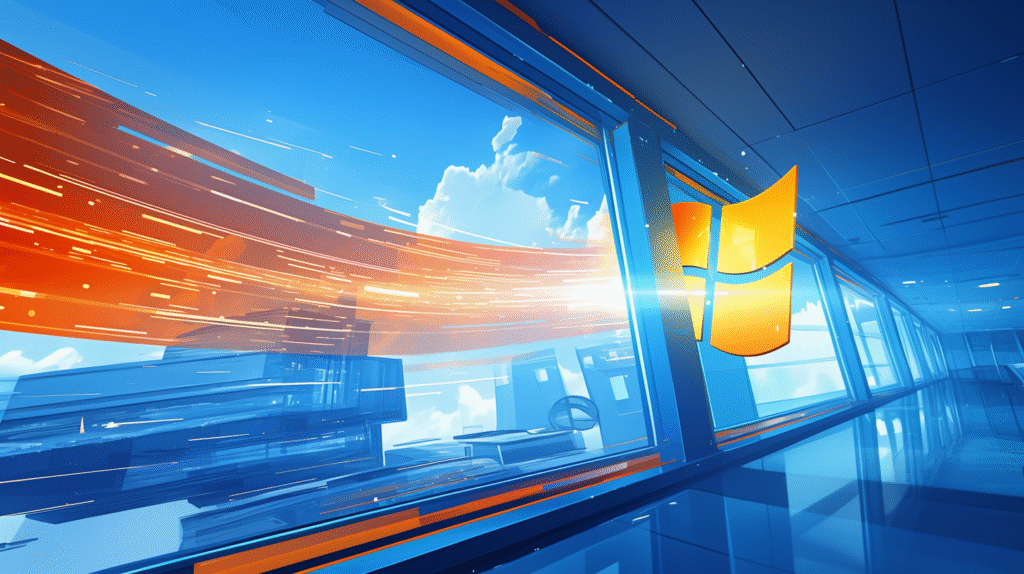
1. バッテリーセーバーを活用
設定方法:
- 設定 → システム → 電源とバッテリー
- バッテリーセーバーを「20%以下で自動的にオン」に設定
効果:
- バックグラウンドアプリを制限
- 通知を最小限に
- 画面の明るさを自動調整
2. 充電上限を80%に設定(対応機種のみ)
一部のメーカー(Lenovo、ASUS、Dell等)は専用ソフトで設定可能:
- Lenovo Vantage
- MyASUS
- Dell Power Manager
80%充電でバッテリー寿命が2倍に!
3. 画面の明るさを最適化
自動調整を有効化:
- 設定 → ディスプレイ
- 「明るさを自動的に調整する」をオン
明るさ10%下げるだけで、駆動時間が15%延びることも。
4. 不要なバックグラウンドアプリを停止
設定方法:
- 設定 → アプリ → アプリと機能
- 各アプリの「詳細オプション」
- 「バックグラウンドアプリのアクセス許可」を「なし」に
5. 電源モードを調整
バランスモードがおすすめ:
- 設定 → 電源とバッテリー
- 電源モード:「バランス」を選択
高パフォーマンスモードは電力消費が激しい!
6. Wi-Fi/Bluetoothの賢い使い方
使わない時は必ずオフ:
- 機内モードの活用
- 必要な時だけオン
7. 高リフレッシュレートを制限
ゲーミングノートPCの場合:
- 通常使用時:60Hz
- ゲーム時のみ:144Hz/240Hz
8. スリープとハイバネーションの使い分け
- 短時間離席(~30分):スリープ
- 長時間離席(30分以上):休止状態
- 1日以上:シャットダウン
9. 定期的なバッテリーキャリブレーション
月1回実施:
- 100%まで充電
- 電源を抜いて5%まで使用
- 再度100%まで充電
これで残量表示の精度が向上。
10. 適切な保管方法
長期保管時:
- 充電率50%程度で保管
- 涼しく乾燥した場所
- 月1回は起動して確認
バッテリー管理に便利なツール
Windows標準機能
バッテリーレポートツール すでに紹介したpowercfg /batteryreportが最強!
タスクマネージャー
- Ctrl + Shift + Esc
- 「プロセス」タブで電力使用量を確認
サードパーティ製アプリ
BatteryInfoView(無料)
- リアルタイムでバッテリー情報表示
- 充電率、温度、劣化率を監視
- 軽量で使いやすい
HWiNFO(無料)
- 詳細なハードウェア情報
- バッテリー温度も表示
- ログ機能付き
BatteryCare(無料)
- 充電サイクルを自動カウント
- 温度監視
- 最適化アドバイス機能
メーカー純正ツール
Lenovo Vantage
- バッテリー充電閾値設定
- 保護モード(60%充電停止)
Dell Power Manager
- 充電プロファイル選択
- バッテリー健康状態表示
HP Support Assistant
- バッテリーチェック機能
- 交換時期の通知
トラブルシューティング
Q1:バッテリーが充電されない
対処法:
- ACアダプターの接続確認
- 別のコンセントで試す
- バッテリーリセット:
- シャットダウン
- バッテリーを外す(可能な場合)
- 電源ボタンを15秒長押し
- バッテリーを戻して起動
Q2:残量表示がおかしい
対処法:
- バッテリーキャリブレーション実施
- ドライバーの更新:
デバイスマネージャー → バッテリー「Microsoft ACPI-Compliant Control Method Battery」右クリック → ドライバーの更新
Q3:異常に早く減る
確認事項:
- タスクマネージャーで高負荷アプリを確認
- Windows Updateが裏で動いていないか
- ウイルススキャンの実行
Q4:「電源に接続:充電していません」
原因と対策:
- 充電制限機能が有効 → メーカーツールで確認
- バッテリー保護モード → 設定を確認
- ACアダプターの故障 → 別のアダプターで確認
バッテリー交換のタイミング
交換を検討すべきサイン
明確な指標:
- 容量が70%以下に劣化
- 充電回数が500回を超えた
- 膨張している(物理的変形)
使用感での判断:
- 1時間持たない
- 突然シャットダウンする
- 充電が異常に遅い
交換方法の選択肢
- メーカー修理
- 保証期間内なら無料の場合も
- 純正品で安心
- 費用:15,000~30,000円
- 自分で交換
- 互換バッテリー:5,000~15,000円
- YouTube等で手順確認
- 保証が無効になる可能性
- 修理店に依頼
- 費用:10,000~20,000円
- 即日対応可能な場合も
バッテリーに関する豆知識
リチウムイオン電池の特性
覚えておきたいこと:
- 完全放電は寿命を縮める
- 常時100%充電も良くない
- 理想は20-80%の範囲で使用
- 高温は大敵(45℃以上は危険)
充電の迷信と真実
迷信: 初回は12時間充電が必要 真実: 現代のバッテリーは不要
迷信: 毎回0%まで使い切るべき 真実: むしろ寿命を縮める
迷信: ずっと充電したままは危険 真実: 現代のPCは過充電防止機能付き
まとめ:バッテリーと上手に付き合おう
バッテリーは消耗品ですが、正しく管理すれば寿命を大幅に延ばせます。
今すぐやるべき3つのこと:
- バッテリーレポートを確認(5分)
powercfg /batteryreport現在の健康状態を把握 - バッテリーセーバーを設定(2分) 20%で自動的にオンに設定
- 充電習慣を見直す(今日から) 80%充電、20%で充電開始を心がける
定期メンテナンス:
- 月1回:バッテリーレポート確認
- 月1回:キャリブレーション実施
- 週1回:不要アプリのチェック
バッテリー管理は面倒に思えるかもしれません。でも、ちょっとした心がけで、バッテリー寿命が1年も2年も変わってきます。
新しいノートPCを買う前に、まずは今のバッテリーを大切に使ってみませんか?
さあ、今すぐコマンドプロンプトを開いて、あなたのバッテリーの健康診断を始めましょう!








コメント